Бесконтактные платежи стали настоящим открытием последних лет, однако грамотно настроить систему расчётов – задачка не из простых. Данный материал расскажет, что делать, если не удалось настроить бесконтактную оплату и как исправить данную проблему.

Что это за проблема?
«Не удалось настроить бесконтактную оплату» – уведомление, возникающее на устройствах Xiaomi Mi, Huawei, ASUS и Samsung при попытке использования Google Pay (Android Pay) или привязке банковской карты. Вышеупомянутые Pay-системы (которые по факту ничем не отличаются) имеют множество преимуществ:
- Убивают необходимость постоянно иметь при себе стопку пластиковых карточек.
- Для проведения платежей достаточно носить с собой смартфон, что в современном мире делает практически каждый человек.
Естественно, есть и небольшие минусы, главный из которых – некоторые сбои в настройке и, как следствие, непросвещённость пользователей в этом направлении.
Причины появления
Список возможных «катализаторов» проблем с бесконтактной оплатой невелик:
- Неверная прошивка. Ваше устройство имеет неофициальную (не сертифицированную), устаревшую прошивку, что мешает нормальной работе приложения.
- ROOT-права. Незнакомое для большинства определение, простым языком – что-то наподобие «Прав администратора» в ПК/ноутбуке. Они могут быть открыты при выполнении некоторых манипуляций с системой, индивидуальных попыток её апгрейта.

Проблема из-за Root-прав - Разблокированный загрузчик на смартфоне.
Что проверять, если не удалось настроить бесконтактную оплату?
Рассмотрим «лечение» смартфона на примере линейки Xiaomi Mi. Именно её «фирменная» прошивка MIUI чаще всего вызывает эту ошибку. Если вы являетесь владельцем устройства другого бренда переживать не стоит – все манипуляции практически ничем не отличаются, максимум названиями пунктов в «Настройках».
Официальная прошивка
Для начала решим вопрос с возможной несовместимостью посредством нескольких проверок. Постоянные обновления требуют от пользователей Xiaomi Mi лишь активации автозагрузки и доступа к точке Wi-Fi. Просто следуем инструкции:
- Переходим в «Настройки».
- Выбираем строку «Об устройстве».
- Жмём на пункт «Версия MUIU», после чего прожимаем «Настройки» в меню системы (три точки в правом верхнем углу).
- Переводим ползунок справа от «Автоматические обновления» в активное положение.
Имейте ввиду, что официальные прошивки идут на смартфонах, которые имеют гарантию и сертифицированы (внесены в реестр) в вашей стране. В противном случае проверяйте соответствие версии OS.
Отключение ROOT-прав
Возможно активна опция «суперпользователь», блокирующая запуск GP. Что бы проверить этот пункт — скачиваем дополнительное ПО – утилиту «SuperSU», после манипуляций её можно просто удалить. Важно – производим загрузку ТОЛЬКО через Play Market во избежание занесения вирусов на устройство.
- Заходим в «Настройки».
- Находим пункт «Полное удаление ROOT-прав».
- Соглашаемся со всеми пунктами.
- После завершения процедуры перезагружаем устройство.
Стоит отметить, что данные манипуляции никак не повлияют на работу вашего смартфона – эти функции побочны, автообновление и вовсе чаще всего приводит исключительно к положительным изменениям.
Проверка загрузчика
Если на смартфоне активен режим загрузчика (bootloader), то система защиты Google Pay также будет блокировать привязку карты. Этот режим позволяет много чего настраивать и модифицировать в Андроиде, что, по сути, считается взломом. Обязательно проверьте, активен ли в MIUI режим bootloader. Как это сделать — ищите в сети, информации там предостаточно.
Помимо этого
- Проверьте, включена ли опция NFC (Настройки- Еще);
- В пункте «Расположение элемента безопасности» попробуйте поиграть со сменой кошельков HCE на SIM.
- В тех же настройках ищите пункт «Батарея и производительность». Там открываете список всех приложений , ищем GP и выставляем для него все разрешения и режим «Нет ограничений».
- Дайте все разрешения программе Гугл Пэй;
- Находим пункт «Оплата одним касанием», а там, в поле «Средство оплаты», выставляем GP или AP.

Основное средство оплаты — G Pay
Проверка и настройка Google Pay
Теперь перейдём непосредственно к установке Google Pay (Android Pay) на Xiaomi Mi:
- Открываем Play Market и вводим в поиске «Android Pay». Вот прямая ссылка.
- Нажимаем кнопку «Установить», при необходимости очищаем память смартфона путём удаления ненужных / устаревших приложений.
- Выбираем существующую карту, привязанную к Play Market. В противном случае жмём на пункт «Добавить карту».
- Вводим номер карты, срок действия, имя/фамилию и CVC-код (последний находится на обратной стороне).
- Проходим верификацию пользователя, подтверждаем личность при помощи ввода кода из смс-сообщения.
Собственно, всё – Android Pay активен на вашем устройстве. Однако, не спешите бежать в ближайший магазин для проверки, ведь в данном случае необходима настройка самого устройства:
- Переходим в настройки, ищем раздел «Беспроводные сети» (чаще всего – самый первый).
- Прожимаем пункт «Дополнительные функции».
- Листаем новое окно в самый низ, где располагается «Бесконтактная оплата».
- В графе «Основной способ оплаты» (может звучать немного иначе) выбираем заранее установленный Android Pay.
Поздравляем – теперь вы можете расплачиваться одним касанием смартфона в любом заведении, оборудованном системой бесконтактной оплаты покупок.
Если Google Pay не поддерживается
Некоторые пользователи даже после правильной настройки сталкиваются с популярной «ошибкой» — при открытии приложения выскакивает окно «Android Pay не поддерживается на вашем устройстве».

К сожалению, в таком случае воспользоваться системой не получится – ваш смартфон слишком стар, либо имеет повреждённый чип NFC (именно он делает возможным подобные операции). Если подозреваете второе – обратитесь в ближайший сервисный центр Xiaomi/другого бренда для диагностики/ремонта устройства.
В случае «старости» — остаётся лишь обновить свой смартфон. Надеемся, данный материал понятно разъяснил вам, что делать, если вам не удалось настроить бесконтактную оплату самостоятельно – приятного и максимально простого использования!



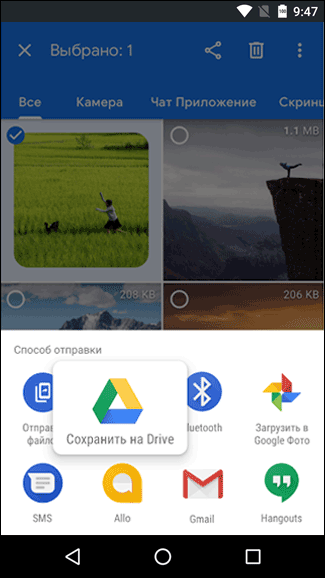




Qukitel c12 plus также проблема.опишите метод решения.
Сергей, 13 и 14.12.19 г. наконец-то прошли два обновления на c12 plus, после установки которых безконтакная оплата заработала.
Спасибо дружище огромное!!! Всего то надо было поставить галочку автообновление и перезагрузиться)))